Svarīgi!: Šis raksts ir mašīntulkots, skatiet atrunu. Lūdzu, skatiet šī raksta versiju angļu valodā šeit jūsu informācijai.
Ja jums ir AutoCAD objektus, kurus vēlaties izmantot programmā Visio zīmējums, Visio varat izmantot, lai atvērtu tās un pārvērst tās Visio formas. Varat arī pārvērst Visio zīmējumus AutoCAD failus.
Atveriet AutoCAD zīmējuma programmā Visio
-
Noklikšķiniet uz Fails > Atvērt.
-
Atrodiet mapi, kurā tiek glabāta zīmējums, kurā vēlaties. Noklikšķiniet uz mapes, vai noklikšķiniet uz Pārlūkot.
-
Noklikšķiniet uz Visas Visio failu saraksta un pēc tam noklikšķiniet uz AutoCAD zīmējumā.
-
Atrodiet vajadzīgo failu un noklikšķiniet uz Atvērt.
Ievietot DWG vai DXF failu esošu Visio shēmu
-
Cilnē ievietošana noklikšķiniet uz CAD Drawing.
-
Atrodiet vajadzīgo failu un noklikšķiniet uz Atvērt.
DWG un DXF objektu konvertēšana par Visio formām
Pēc importēšana vai atveriet AutoCAD zīmējumā, jūs varat konvertēt to uz formas, kuru var manipulēt programmā Visio. Lūdzu, ņemiet vērā, ka konvertēšanas Visio formām nevar atsaukt.
-
Noklikšķiniet uz shēma, lai noņemtu atlasi kaut ko, ko var būt jau atlasīti tukšā vietā.
-
Novietojiet kursoru uz ārpus malas AutoCAD zīmējuma, līdz kursors pārvēršas par šīs ikonas:

-
Ar peles labo pogu noklikšķiniet uz un pēc tam noklikšķiniet uz CAD zīmētais objekts > Konvertēt.
-
Dialoglodziņā Konvertēt CAD objektu atlasiet AutoCAD slāņus, kuru vēlaties pārvērst par formām Visio.
-
Noklikšķiniet uz papildu , lai piekļūtu papildu opcijām. Piemēram, varat izvēlēties dzēst konvertēto slāņus, izmērus pārvērstu dimensiju formas vai līnijas līniju zīmējumi pārvēršana par formām.
Pārvēršot zīmējumu DWG vai DXF formātā, jākonvertē Pēdējoreiz saglabājis telpisko skatu CAD zīmējums. Opcija Ievietot attēlu no var būt saglabāti modeļa vietas vai papīra:
-
Modeļa telpu ir primārā zīmēšanas darbvieta, kurā CAD autori veidotu zīmējumus. Pārvēršot zīmējumu saglabāti modeļa telpu, visus objektus un tekstu atlasāt slāņos tiek konvertētas Visio formas.
-
Darbvieta, kas ir analogs lapas pusēm, kuras CAD autori var sakārtot dažādos skatos zīmējuma ir papīra telpa .
Šajā attēlā redzama DWG zīmēšanas saglabāti papīra vietas.
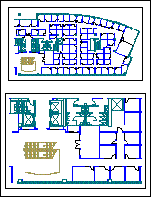
Zīmējuma ir divas taisnstūra viewports. Apskates punkta ir logu uz trīsdimensiju CAD zīmējums. Katram apskates punkta var iestatīt citu grafiku vai leņķi.
Pārvēršot zīmējumu saglabāti papīra vietas, tikai objektus, kuriem ir netiek nogriezts (Izgrieztajiem), malu apskates punkta tiek pārvērstas par Visio formām. Objektus un tekstu, kas tiek nogriezts tiek konvertētas rindas. Piemēram, apļa, kas pilnībā ieskauj apskates punkta pārvērš Visio apļa formu. Apļa, kas tiek izgrieztas, apskates punkta tiek pārvērsti virkne līniju.
Visio shēmas saglabāšana kā DWG vai DXF failu
-
Noklikšķiniet uz Fails > Saglabāt kā.
-
Pārlūkojot atrodiet atrašanās vietu vai mapi, kurā vēlaties saglabāt zīmējums.
-
Sarakstā Saglabāt kā tipu noklikšķiniet uz importējamā faila tipu:
-
AutoCAD zīmējumā (*.dwg)
-
AutoCAD apmaiņas (*.dxf)
-
Ja Visio failu ir vairāk nekā viena zīmēšanas lapa, katrā lappusē ir jāsaglabā atsevišķi.
Skatiet arī
Ievads darbā ar AutoCAD zīmējumus programmā Visio
Atveriet AutoCAD zīmējuma programmā Visio
-
Noklikšķiniet uz Fails > Atvērt.
-
Atrodiet mapi, kurā tiek glabāta zīmējums, kurā vēlaties. Noklikšķiniet uz mapes.
-
Noklikšķiniet uz Visas Visio failu saraksta un pēc tam noklikšķiniet uz AutoCAD zīmējumā.
-
Atrodiet vajadzīgo failu un noklikšķiniet uz Atvērt.
Ievietot DWG vai DXF failu esošu Visio shēmu
-
Cilnē ievietošana noklikšķiniet uz CAD Drawing.
-
Atrodiet vajadzīgo failu un noklikšķiniet uz Atvērt.
DWG un DXF objektu konvertēšana par Visio formām
Pēc importēšana vai atveriet AutoCAD zīmējumā, jūs varat pārvērst par formām, kuru var manipulēt programmā Visio. Lūdzu, ņemiet vērā, ka konvertēšanas Visio formām nevar atsaukt.
-
Ar peles labo pogu noklikšķiniet uz CAD zīmējums, norādiet uz CAD zīmētais objektsun pēc tam noklikšķiniet uz Konvertēt.
-
Dialoglodziņā Konvertēt CAD objektu atzīmējiet izvēles rūtiņas AutoCAD slāņus, kurās ir CAD objektus, ko vēlaties pārvērst.
Piezīme.: Lai paturētu zīmēšanas faila lielumu mazs un ātrumu pārvēršanu, pārvērst tikai slāņus vai līmeņi, kas jums ir nepieciešams.
-
Noklikšķiniet uz papildu , lai piekļūtu papildu opcijām. Piemēram, varat izvēlēties izdzēst vai paslēptu konvertēto slāņus, izmērus pārvērstu dimensiju formas vai līnijas līniju zīmējumi pārvēršana par formām.
-
Noklikšķiniet uz Labi.
Pārvēršot zīmējumu DWG vai DXF formātā, jākonvertē Pēdējoreiz saglabājis telpisko skatu CAD zīmējums. Opcija Ievietot attēlu no var būt saglabāti modeļa vietas vai papīra:
-
Modeļa telpu ir primārā zīmēšanas darbvieta, kurā CAD autori veidotu zīmējumus. Pārvēršot zīmējumu saglabāti modeļa telpu, visus objektus un tekstu atlasāt slāņos tiek konvertētas Visio formas.
-
Darbvieta, kas ir analogs lapas pusēm, kuras CAD autori var sakārtot dažādos skatos zīmējuma ir papīra telpa .
Šajā attēlā redzama DWG zīmēšanas saglabāti papīra vietas.
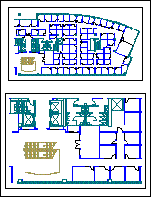
Zīmējuma ir divas taisnstūra viewports. Apskates punkta ir logu uz trīsdimensiju CAD zīmējums. Katram apskates punkta var iestatīt citu grafiku vai leņķi.
Pārvēršot zīmējumu saglabāti papīra vietas, tikai objektus, kuriem ir netiek nogriezts (Izgrieztajiem), malu apskates punkta tiek pārvērstas par Visio formām. Objektus un tekstu, kas tiek nogriezts tiek konvertētas rindas. Piemēram, apļa, kas pilnībā ieskauj apskates punkta pārvērš Visio apļa formu. Apļa, kas tiek izgrieztas, apskates punkta tiek pārvērsti virkne līniju.
Visio shēmas saglabāšana DWG vai DXF faila formātā
-
Noklikšķiniet uz Fails > Saglabāt kā.
-
Pārlūkojot atrodiet atrašanās vietu vai mapi, kurā vēlaties saglabāt zīmējums.
-
Sarakstā Saglabāt kā tipu noklikšķiniet uz importējamā faila tipu:
-
AutoCAD zīmējumā (*.dwg)
-
AutoCAD apmaiņas (*.dxf)
-
Ja Visio failu ir vairāk nekā viena zīmēšanas lapa, katrā lappusē ir jāsaglabā atsevišķi.










